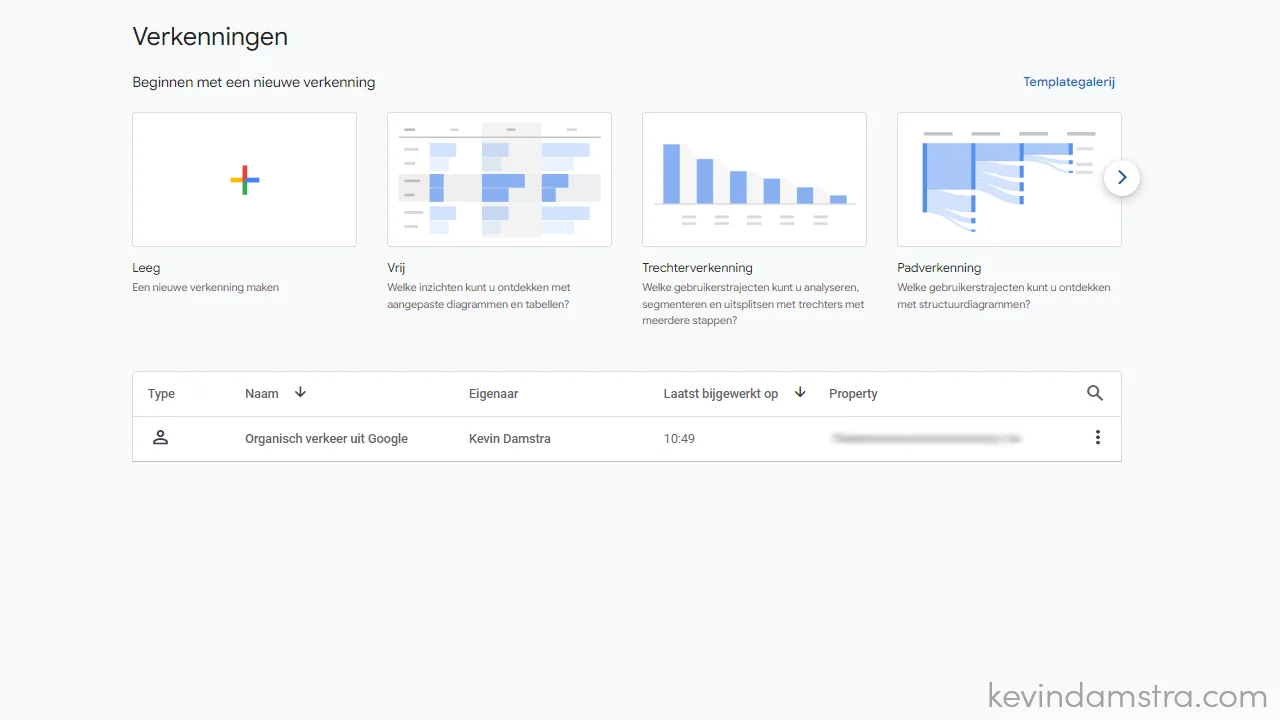Inhoud
Ik krijg nog wel vaak de vraag of ik ondernemers kan helpen om hun website hoger te krijgen in Google, maar zo werkt het niet helemaal.
Google indexeert pagina’s, geen websites. Het kan dus best zijn dat Google niet jouw homepagina laat zien in de zoekresultaten maar een productpagina of een blog met wat meer informatie over jouw diensten.
Maar hoe weet je nu welke pagina’s in de zoekresultaten voorkomen, en waar mensen binnenkomen?
Dat je met Google Analytics kunt zien hoeveel bezoekers je op je website krijgt en hoelang ze op je website rondneuzen, dat wist je vast wel. Maar wist je dat we ook kunnen zien waar ze vandaan komen en via welke pagina ze binnen komen?
Wanneer je inlogt op je account krijg je de standaard homepagina te zien, zo kun je zien hoeveel gebruikers je had in de afgelopen zeven dagen en in de afgelopen 30 minuten.
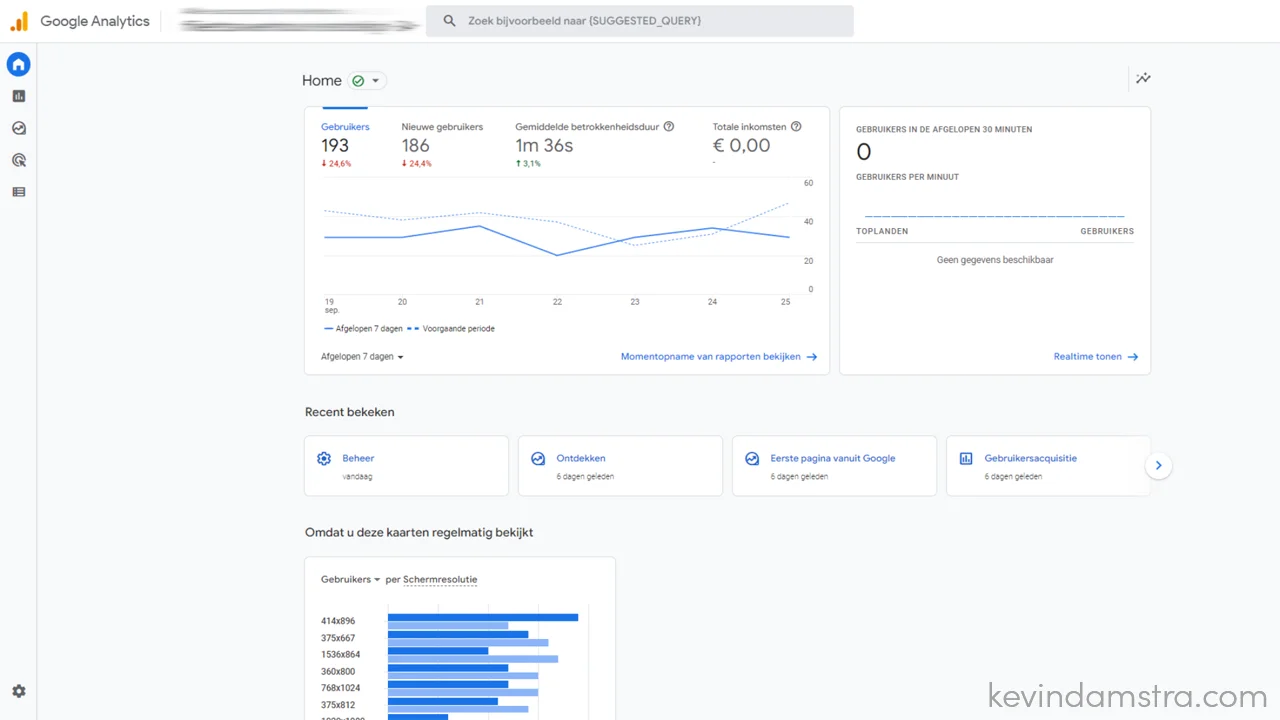
Benieuwd waar je gebruikers vandaan komen? Dit vind je terug in de acquisitierapporten, deze vind je in het menu onder "Rapporten" en dan "Acquisitie".
In het menu vind je twee verschillende acquisitierapporten, gebruikersacquisitie en verkeersacquisitie.
Gebruikersacquisitie zegt iets over waar de nieuwe bezoekers vandaan komen.
Verkeersacquisitie zegt iets over waar de nieuwe en de terugkerende bezoekers vandaan komen.
De data in het gebruikersacquisitie rapport hebben op de achtergrond een filter “Eerste gebruiker” mee gekregen, dit rapport laat dus alleen iets zien over nieuwe gebruikers.
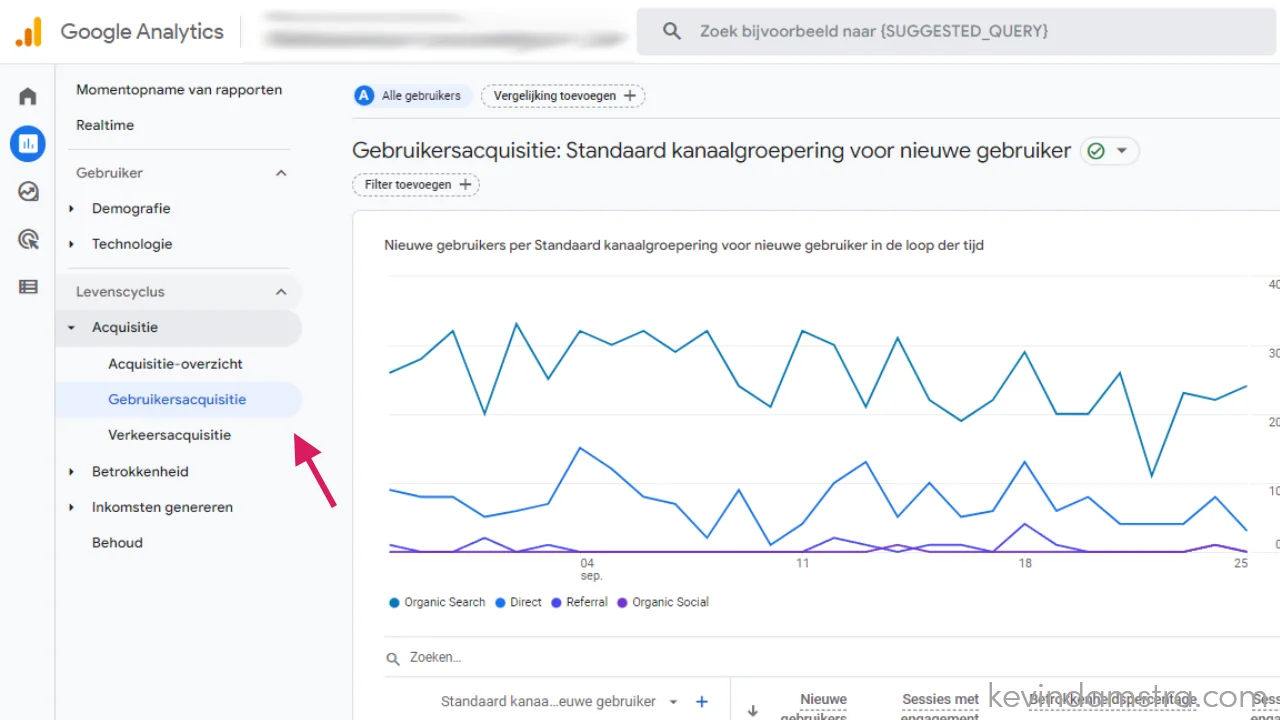
In dit voorbeeld kijken we alleen naar de nieuwe bezoekers.
Wanneer je het gebruikersacquisitierapport bekijkt zie je dat de gegevens zijn opgedeeld in groepen, in dit geval zie je de groepen:
- Organic Search
- Direct
- Referral
- Organic Social
Maar dat zijn nog niet alle verschillende kanalen, het kan ook zijn dat bij jou in het overzicht de volgende groepen staan vermeld:
- Display
- Paid Search
- Social
- Other
In het standaard rapport kun je dus wel zien via welk kanaal de bezoekers naar je website komen maar je kunt niet zien via welke pagina ze binnen komen. Daar gaan we verandering in brengen.
Verkenningen
Naast de standaard rapportages vind je in Google Analytics 4 ook iets nieuws, de verkenningen. Met verkenningen kun je bestaande data gebruiken om grafieken en tabellen te maken.
Wij gaan deze verkenningen gebruiken om inzichtelijk te maken via welke pagina’s jouw bezoekers binnenkomen.
In dit voorbeeld kijken we naar de bezoekers die binnenkomen via de organische zoekresultaten maar je kunt dit voorbeeld ook bijvoorbeeld toepassen om te kijken welke pagina’s het beste bekeken worden vanuit je emailcampagne.
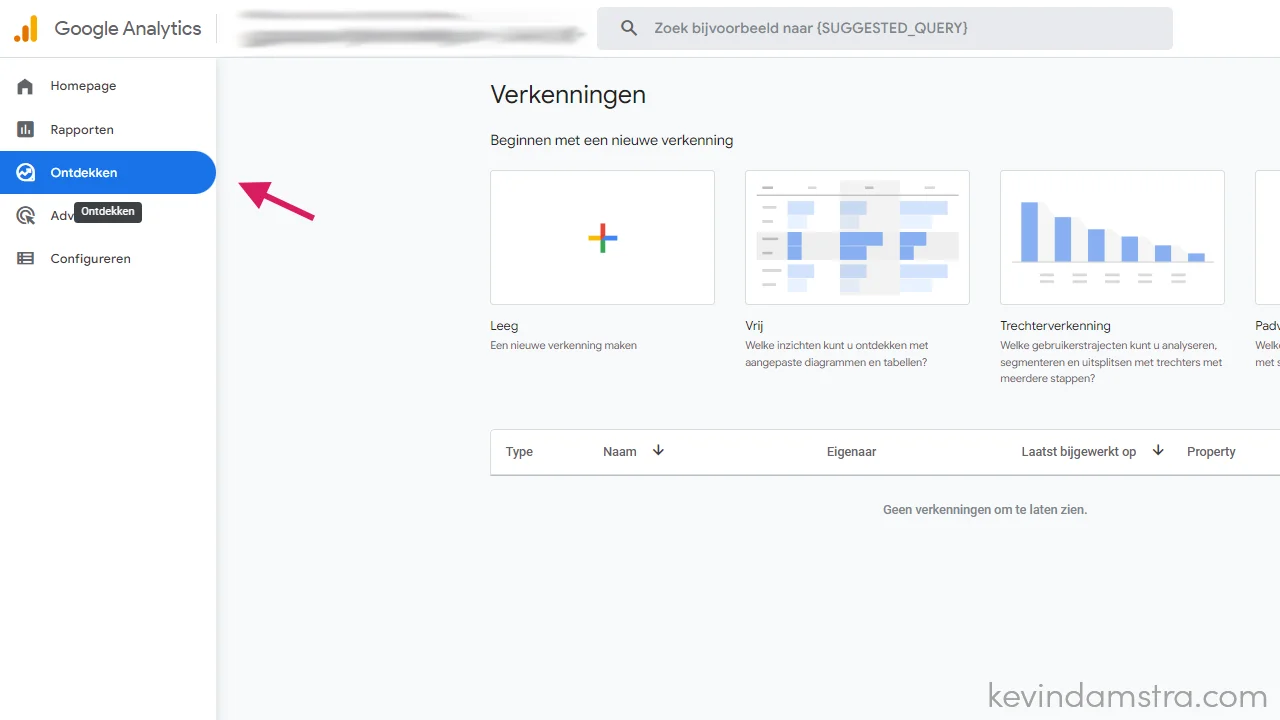
Nu kun je kiezen voor een standaard template maar we kiezen hier voor een lege template, klik op de tegel met het plusje, de lege template.
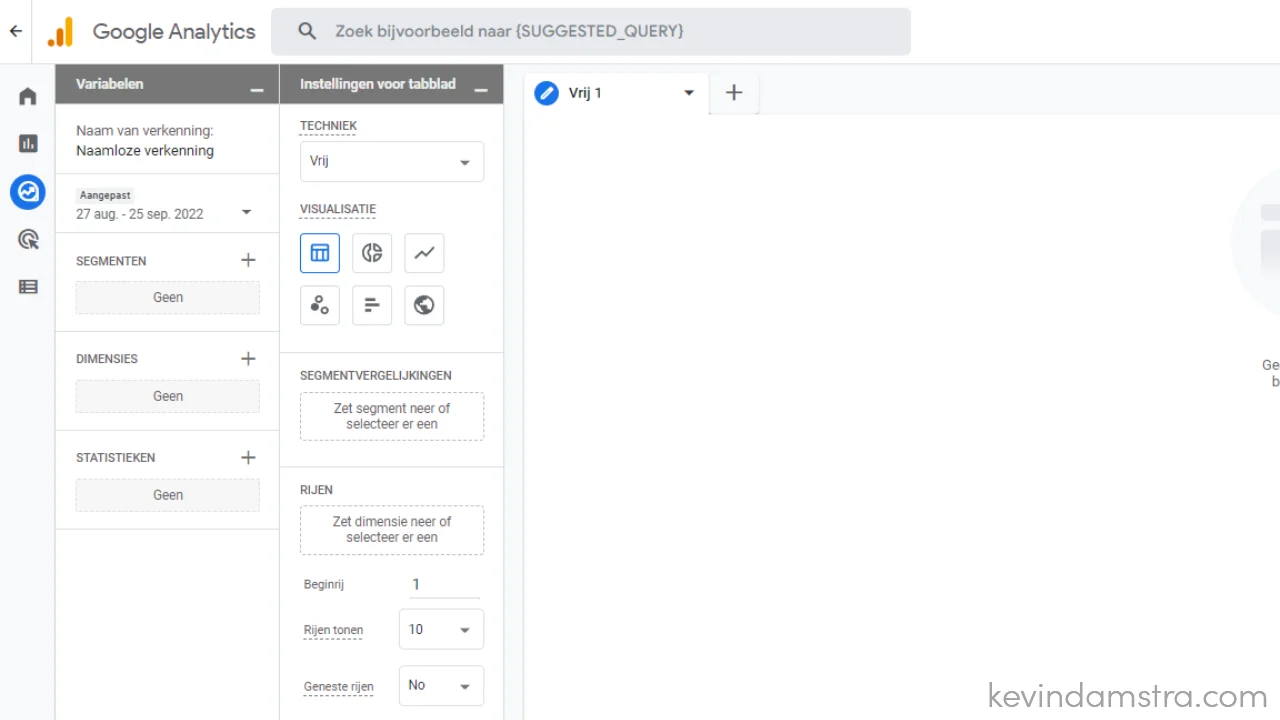
Nu heb je op je scherm drie verschillende kolommen, twee aan de linkerkant waar je de instellingen kunt wijzigen en eentje aan de rechterkant waar straks je gegevens verschijnen.
Als we kijken naar de eerste kolom, de variabelen, dan zie je hier naast de naam en de periode, drie belangrijke onderdelen, namelijk;
- Segmenten
- Dimensies
- Statistieken
Nu kunnen we hier verder op in gaan, maar laten we deze gewoon invullen zodat je kan zien welke opties je hebt en wat ze doen.
Segmenten
Als eerst maken we een nieuw segment aan, welke groep gebruikers willen we ons hier op richten? In dit geval willen we ons richten op bezoekers die binnenkomen via de organische zoekresultaten in Google.
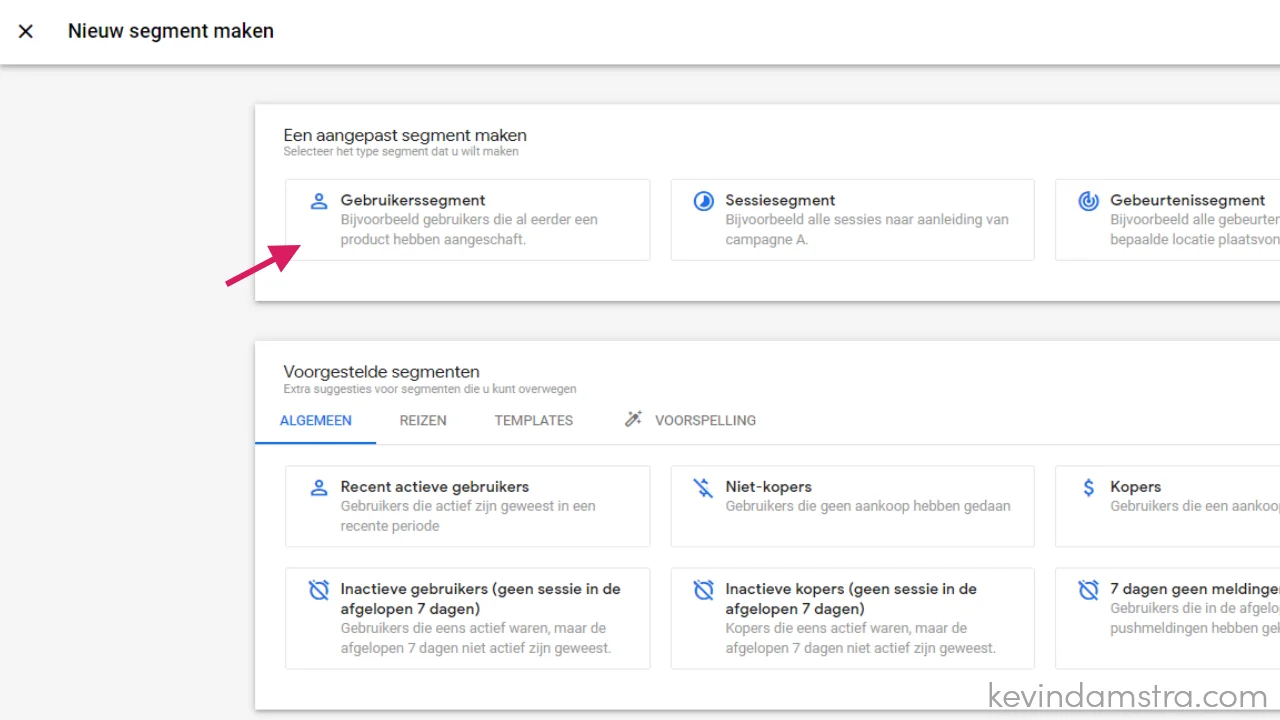
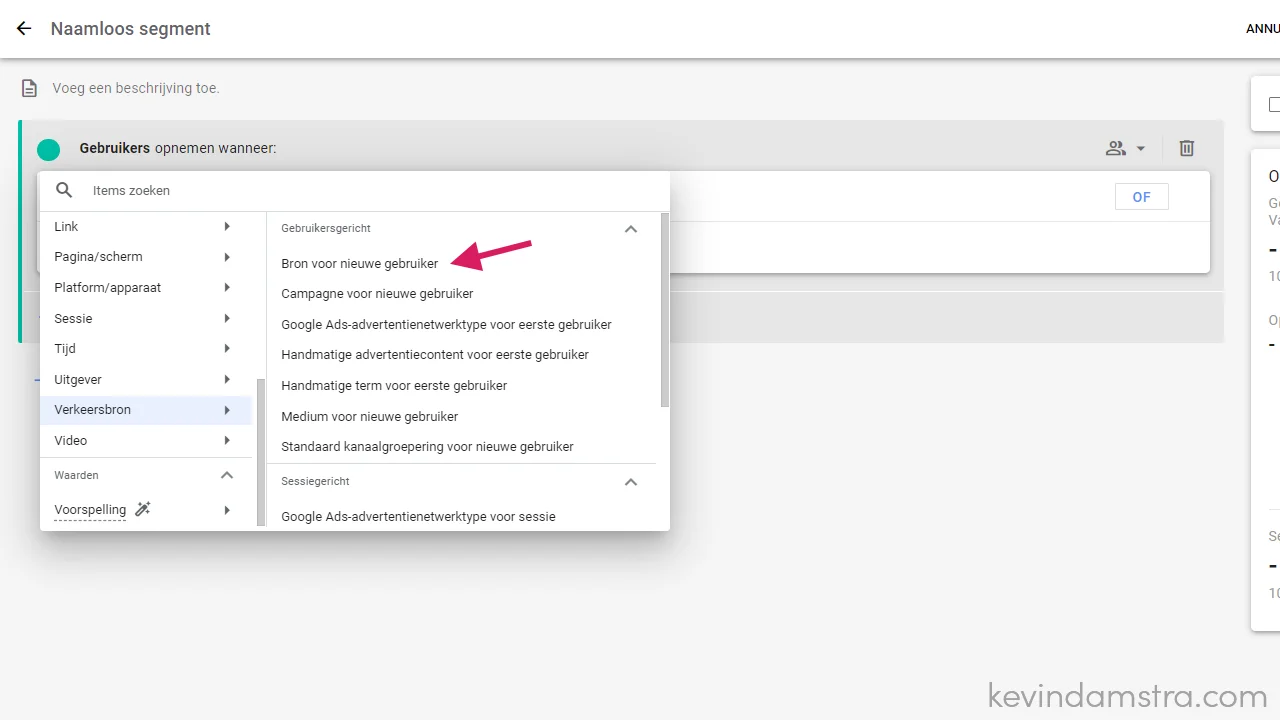
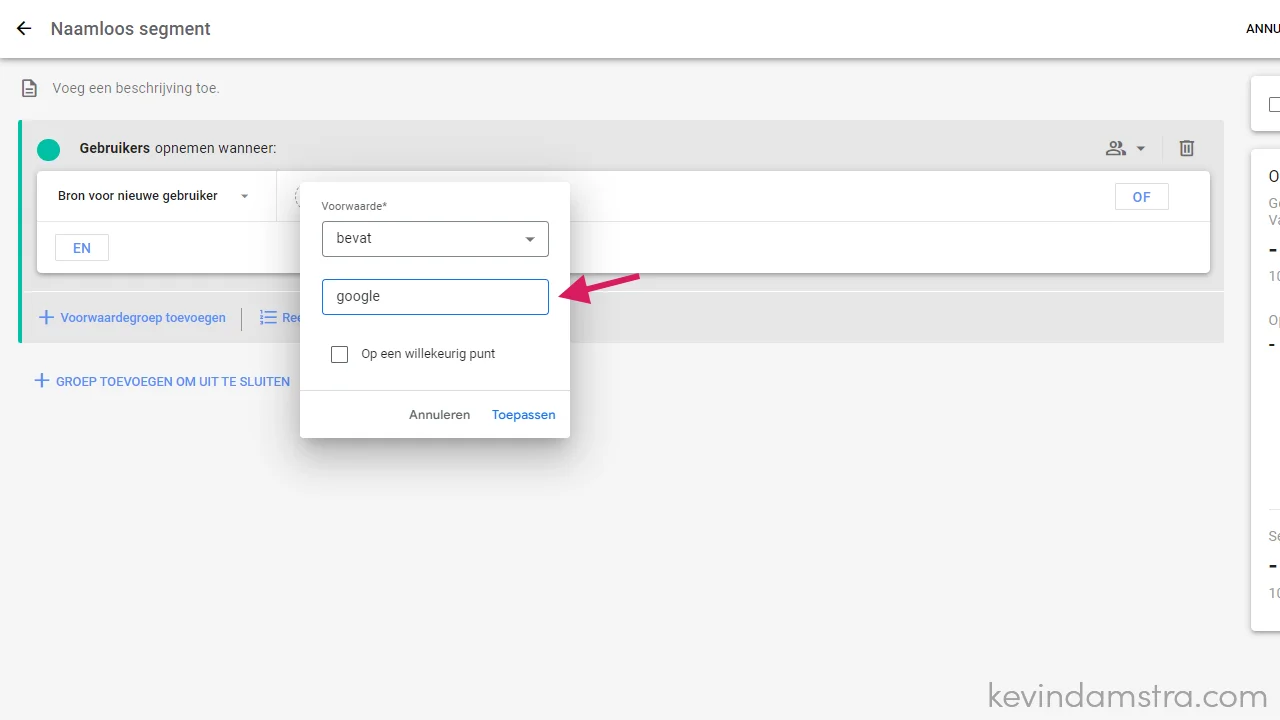
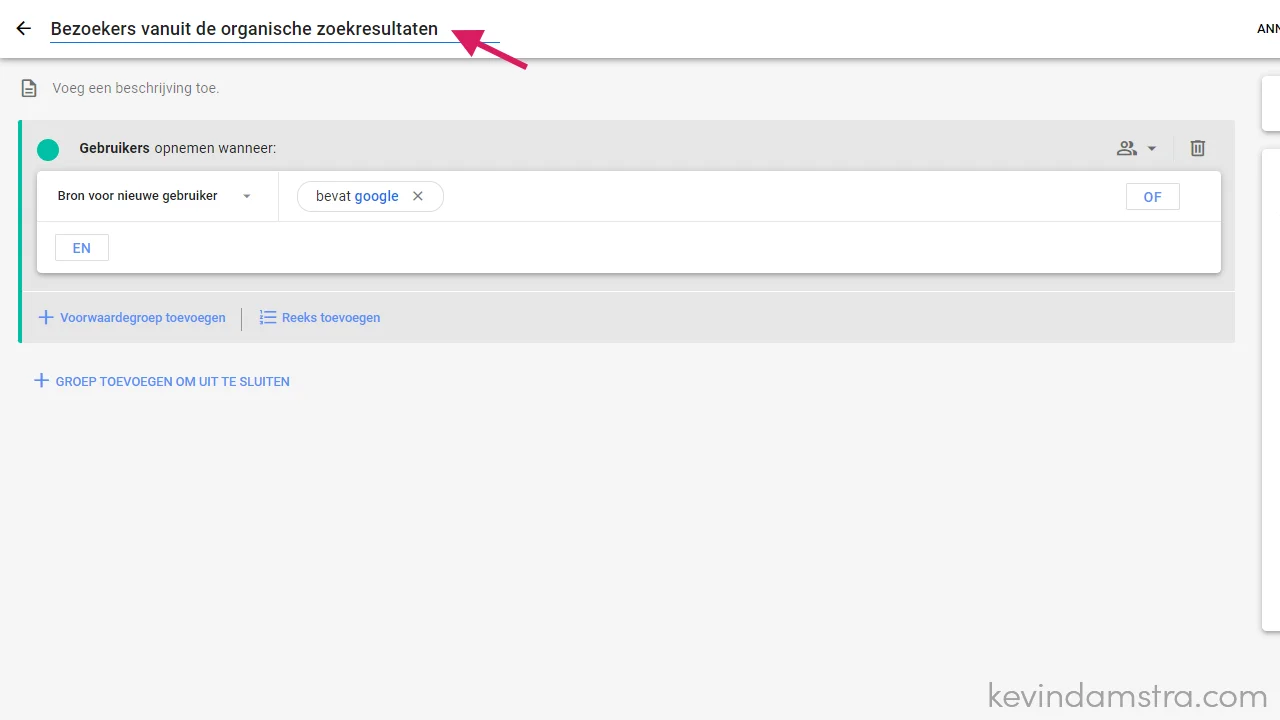
Wanneer je alle voorwaarden hebt ingesteld en het beestje een naam hebt gegeven, sla je het segment op.
Dimensies
Hoe wil je de gegevens gaan groeperen? In dit geval selecteren we de titel van de pagina maar je zou hier bijvoorbeeld ook de URL kunnen gebruiken.
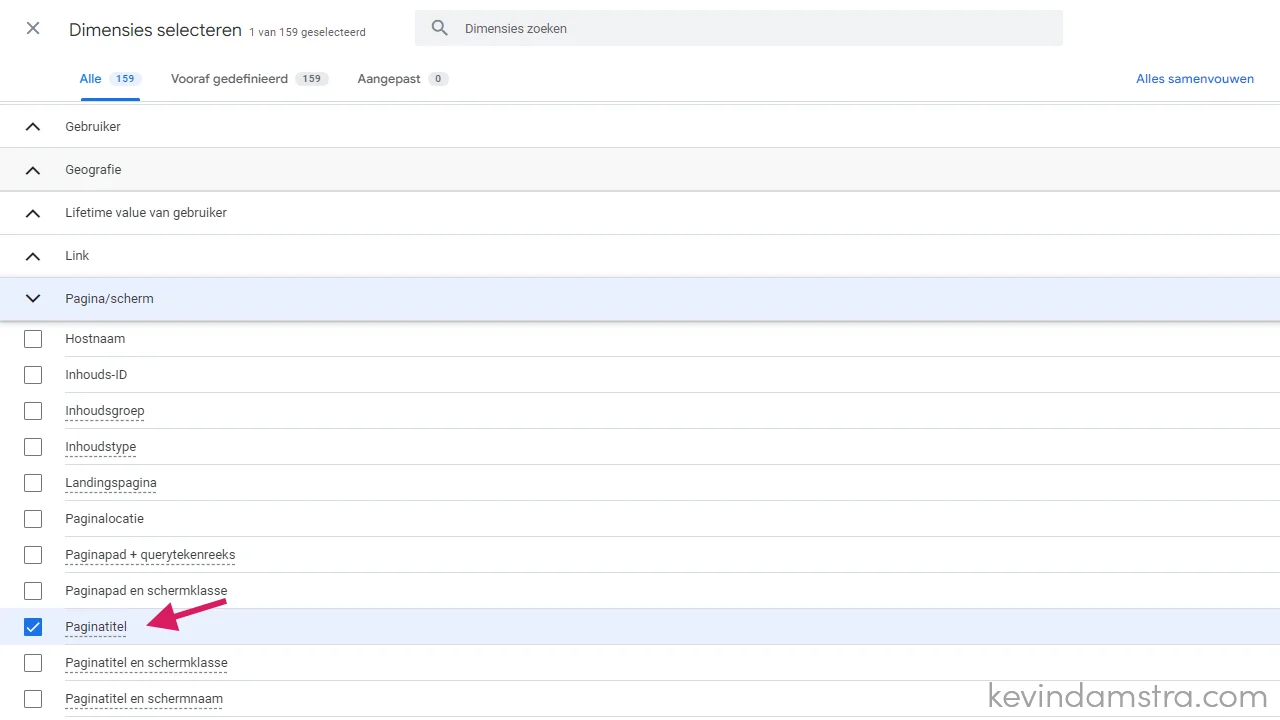
Selecteer de optie “Paginatitel” en klik op de knop “Importeren” bovenin het scherm.
Statistieken
Statistieken, de daadwerkelijke cijfers, dit worden de kolommen in de tabel die we gaan maken. Klik op het plusje naast “Statistieken” en selecteer in.
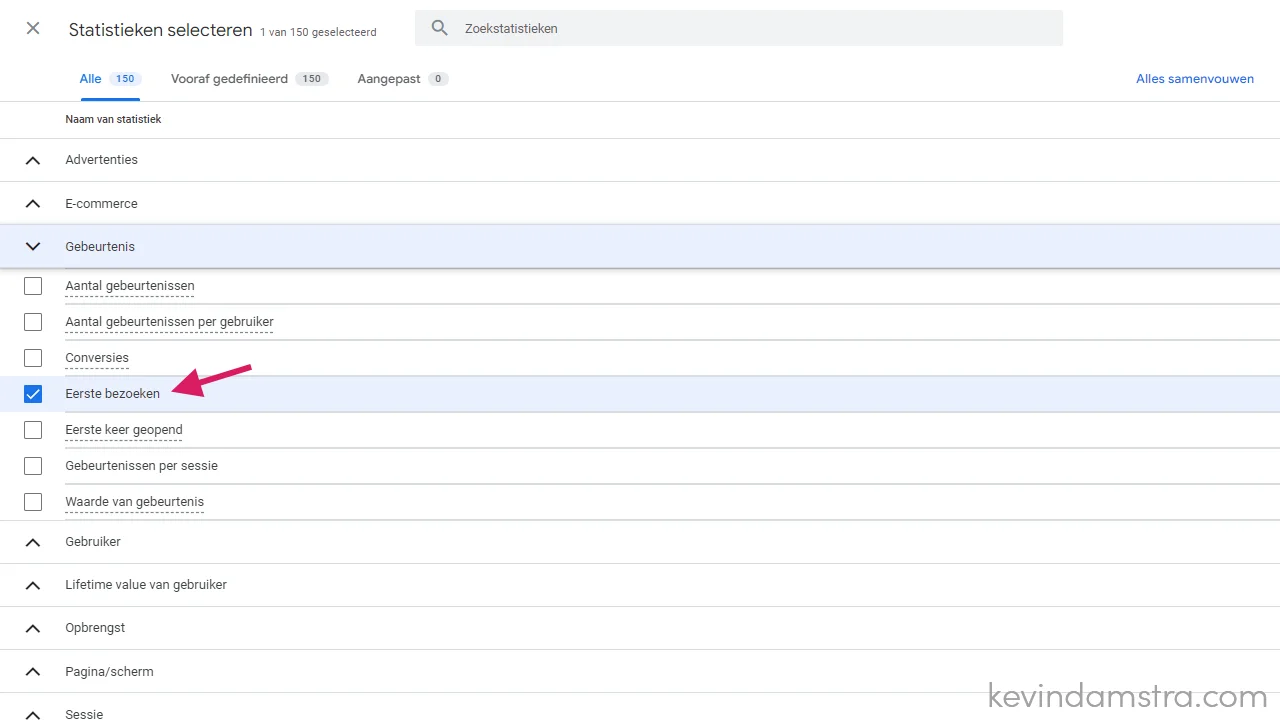
Als het goed is heb je nu voor alle drie de variabelen gegevens of data geselecteerd, de linker kolom ziet er als volgt uit.
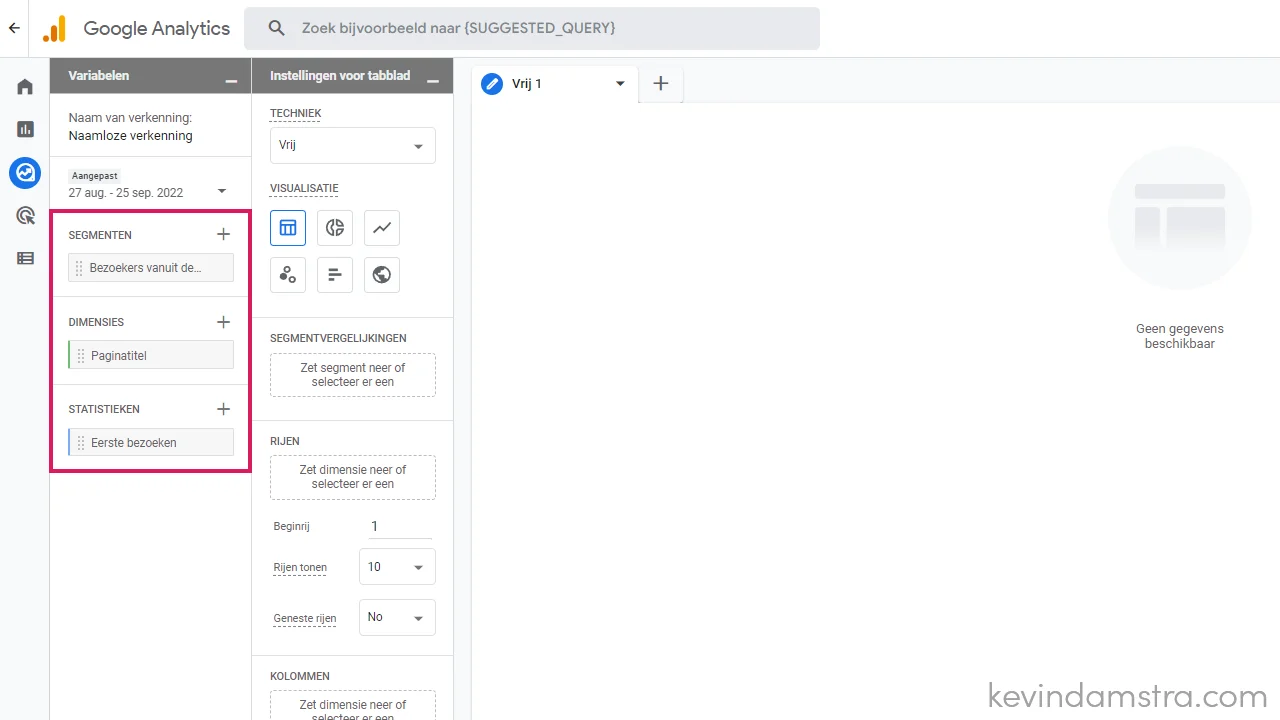
Nu we alle data hebben we verzameld moeten we deze nog op de juiste plek “neerzetten”. De variabelen in de linker kolom kun je verslepen naar de kolom met “Instellingen voor tabblad”.
Zet het nieuwe segment “Bezoekers vanuit de organische zoekresultaten” onder “Segmentvergelijkingen”.
Zet de dimensie “Paginatitel” onder het kopje “Rijen”
Zet de statistieken “Eerste bezoeken” onder het kopje “Waarden”
En daar verschijnt de nieuwe tabel, het aantal bezoekers vanuit de organische zoekresultaten ingedeeld per pagina.
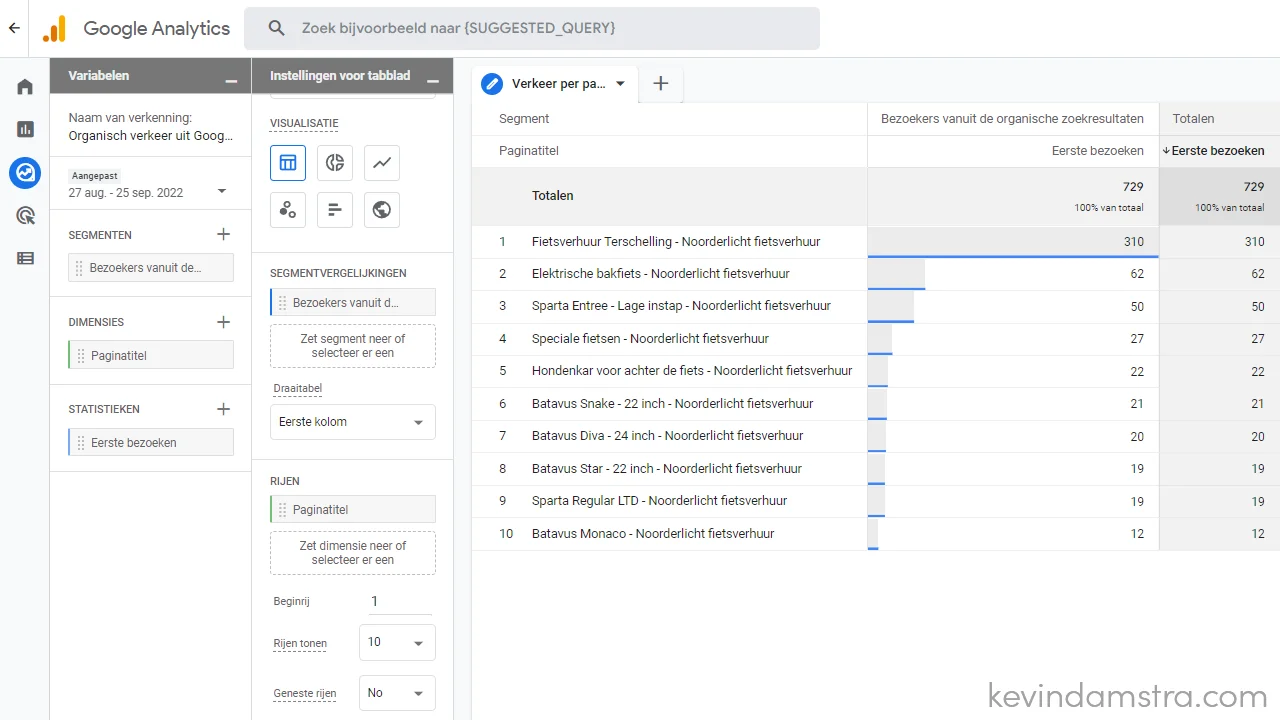
In dit voorbeeld kun je goed zien dat nog niet de helft van de organische bezoekers binnenkomt via de homepagina, het is dus wel degelijk van belang om eens te kijken waar je bezoekers binnenkomen zodat je deze pagina’s kunt optimaliseren voor zoekmachines of de uiteindelijke gebruikers.
Een bijkomend voordeel, is dat de nieuwe verkenningen die je maakt, automatisch worden opgeslagen. Zo kun je ze later nog eens bekijken of de periode waarvan je de gegevens wilt inzien wijzigen.